win8系统设置u盘启动的几种方法
时间:2015-09-16作者:ujiaoshou
对于很多人来说用U盘升级或者更新系统已经是一件很普通的事情,但是还有部分用户不是很清楚,win8系统怎么设置u盘启动?下面小编就简单地跟大说说win8设置U盘启动盘的步骤。有不懂的用户趁此机会学起来吧。
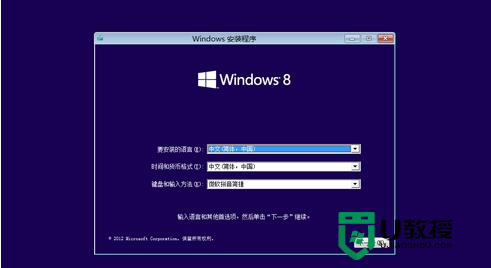
具体方法如下:
方法一:
1、按“Win+I”快捷组合键打开win8系统的超级按钮“Charm栏”;
2、点击“更改电脑设置”,再依次进入“电脑设置” - “常规”,最底下有个高级启动的功能,激活立即重启按钮;
3、电脑重启后,进入到选择界面选中“疑难解答”,再看到三个选项时,点击最底下的“高级选项”,就可以看到看到“UEFI固件设置”;
4、这个UEFI固件设置就是Intel推出的一种BIOS规范,最后我们就可以开始重启电脑了,当电脑重启后,系统就会自动进入bios设置界面。
方法二:
1、点击win8桌面的电源图标,进入电源选项后点击“唤醒时需要密码”;
2、点击以下页面顶部的“更改当前不可用的设置”后方可进行更改。
方法三:
1、通过强制关机(按住电源开关6s左右)进入bios设置!
2、进入bios设置以后,找到Legacy和UEFI选项,然后选择legacy进入u盘启动即可!
上面的三种方法就是win8系统设置u盘启动的操作方法简介,有想要查看具体方法的可以上U教授查阅相关文章。
相关教程:
win8系统重装步骤





